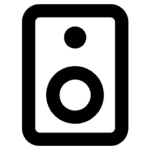ترفندهای افزایش سرعت لپتاپ | 6 ترفند مطمئن و تضمینی!!

هنوز هم مدت زیادی به صفحه نمایش لپتاپ خیره میمانید تا بلکه سیستم عامل شما بوت شود؟ احتمالا، سادهترین برنامهها نیز با کلی تاخیر اجرا میشوند؟ با این وضع، اینکه چندین بار روی آیکونها کلیک میکنید و بعد از کلی معطلی تازه لپتاپ شما علائم هوشیاری نشان میدهد هم اصلا تعجبی ندارد! دست بجنبید که ترفندهای افزایش سرعت لپتاپ، همینجاست که بهکار شما میآیند. اگر بهدنبال احیای لپتاپ پرتاخیر خود هستید و از قضا آمادگی خرید لپتاپ نو را هم ندارید، «ترفندهای افزایش سرعت لپتاپ با استوک لند» را از دست ندهید.
ترفندهای تضمینی برای افزایش سرعت لپتاپ
وقتی برای هر کلیک ساده، باید چند دقیقه معطلی بکشید تا لپتاپ شما قدم از قدم بردارد، دلیلی ندارد بیشتر از این به خودتان سخت بگیرید. حتی اگر حالا حالاها امکان خرید یک لپتاپ آکبند یا لپتاپ استوک را ندارید، ترفندهای سادهای برای افزایش سرعت لپتاپ شما وجود دارند که به کمک آنها میتوانید همین لپتاپ خودتان را از این رو به آن رو کنید! در ادامه با 6 ترفند از ترفندهای افزایش سرعت لپتاپ استوک لند همراه باشید تا یکبار برای همیشه با کندی و تاخیرهای مزاحم خداحافظی کنید.
1. برنامههای startup را غیرفعال کنید
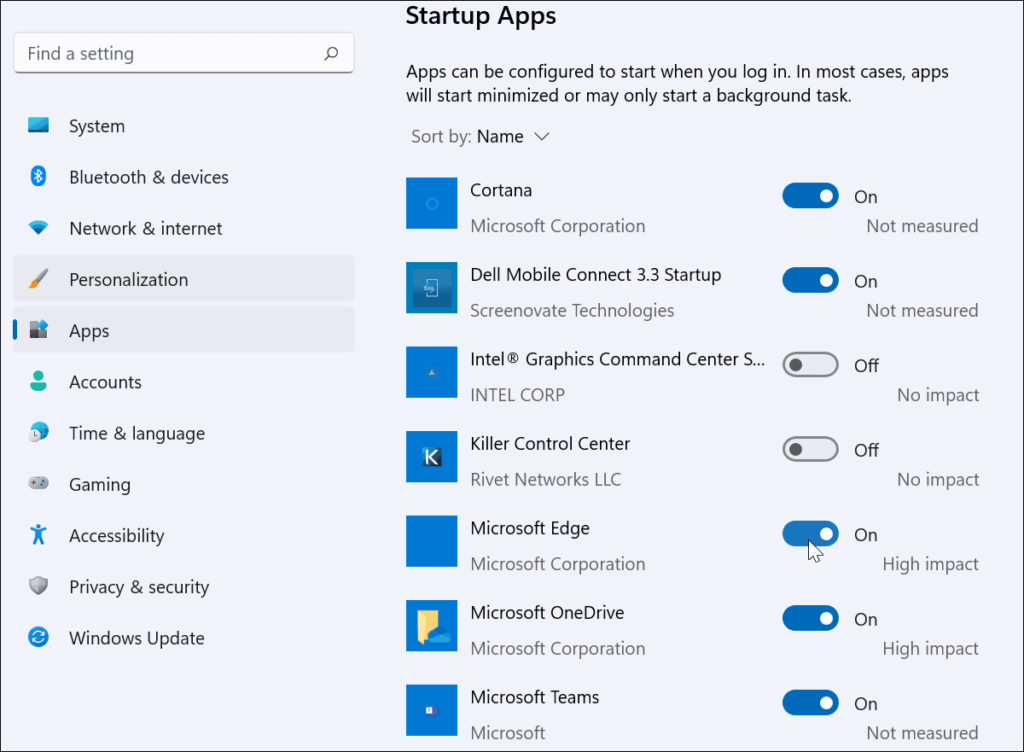
حذف برنامههای startup، یکی از کاربردیترین ترفندهای افزایش سرعت لپتاپ است. برنامههای startup در واقع مجموعه برنامههایی هستند که بعد از بوت شدن سیستم شما به طور خودکار اجرا میشوند. وقتی که این برنامهها هنگام بوت شدن سیستم شما توسط ویندوز به اجرا درمیآیند، قدرت پردازشی سیستم شما تا حد زیادی محدود میشود. هرچه برنامههای startup بیشتری داشته باشید، زمان بیشتری طول میکشد تا ویندوز بالا بیاید. درنتیجه، لپتاپ شما کندتر کار میکند و بیش از حد داغ میشود. به همین دلیل، غیرفعال کردن برنامههای startup یکی از اصلیترین ترفندهای افزایش سرعت لپتاپ است که به بوت شدن سریعتر سیستم شما و رفع برخی خطاها کمک میکند.
در ویندوز 11، کافیست Task Manager را با کلیدهای ترکیبی Ctrl + Shift + Escape باز کرده و روی تب Startup کلیک کنید. حالا روی برنامههای غیرضروری کلیک راست کرده و Disable را انتخاب کنید تا غیرفعال شوند.
در ویندوز 10، از منوی Start روی Settings کلیک کنید. از بخش Apps گزینه Startup را انتخاب کنید. حالا برنامههایی که نمیخواهید حین بوت شدن سیستم اجرا شوند را غیرفعال کنید.
2. برنامههای غیرضروری را حذف کنید
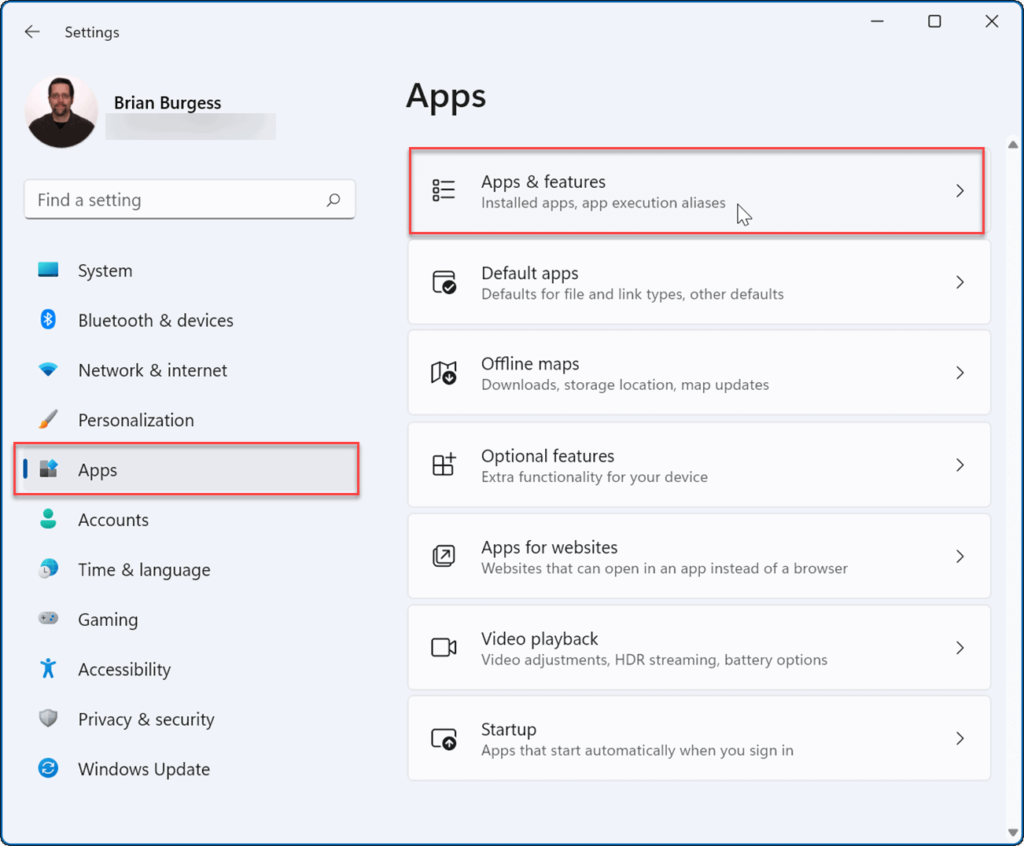
شاید ساده به نظر برسد اما حذف برنامههای غیرضروری، از ترفندهای کاربردی برای افزایش سرعت لپتاپ شماست. بیشتر ما یکسری برنامههای غیرضروری روی سیستم خود داریم که بعید است حتی سالی یکبار سری به آنها بزنیم. غافل از اینکه این برنامههای غیرضروری، در پسزمینه سیستم ما در حال اجرا هستند و حافظه رم و یا SSD ما را اشغال میکنند. حتی برخی از این برنامهها، درست در زمانی که کاری با آنها ندارید، از پردازنده شما کار میکشند و منابع CPU را محدود میکنند. این باعث میشود تا پردازنده شما قدرت کافی برای پردازشهای مهم خود نداشته باشد. برای حذف برنامههای غیرضروری در ویندوز 10 و 11، از بخش Settings، وارد تنظیمات مربوط به Apps شوید. برای انتخاب برنامههای حذف شدنی، از لیستی که در قسمت Apps & Features مشاهده میکنید، میتوانید برنامههایی که خیلی برای شما کاربری ندارند را حذف کنید.
3. حافظه SSD شما نباید کامل پُر باشد
یکی از ترفندهای افزایش سرعت لپتاپ، حذف فایلهای موقت و غیر ضروری از حافظه ذخیرهسازی است. وقتی حافظه SSD یا HDD شما پر میشود، دیگر سیستم عامل شما فضای کافی برای مدیریت و اجرای عملیاتهای مختلف ندارد. در نتیجه، زمان بیشتری را باید منتظر بمانید تا سیستم شما بتواند بوت شود و یا برنامههای مختلف اجرا شوند. فضای آزاد روی SSD، به سیستم عامل شما این امکان را میدهد تا بتواند دادهها را سریعتر بخواند و بنویسد. به همین دلیل، استوک لند همیشه به شما توصیه میکند تا حداقل 20 درصد از فضای SSD خود را خالی نگه دارید تا کارایی سیستم خود را ارتقا دهید.
وقتی SSD شما فضای کافی دارد، سیستم عامل شما میتواند دادههای خود را بهینهتر مدیریت کند به همین دلیل برنامهها سریعتر لود میشوند. در مورد HDD هم همینطور است؛ وقتی فضای روی HDD شما محدود میشود، پراکندگی یا Fragmentation دادهها افزایش مییابد. یعنی، فایلها به صورت تکه تکه و پراکنده در بخشهای مختلف دیسک ذخیره میشوند. پس، HDD شما زمان بیشتری صرف میکند تا بگردد و دادههای درخواستی شما را پیدا کند. بهعنوان یکی از موثرترین ترفندهای افزایش سرعت لپتاپ، به هیچ عنوان نسبت به پر بودن حافظه SSD یا HDD خود بیاعتنا نباشید.
4. حافظه رم خود را ارتقا دهید
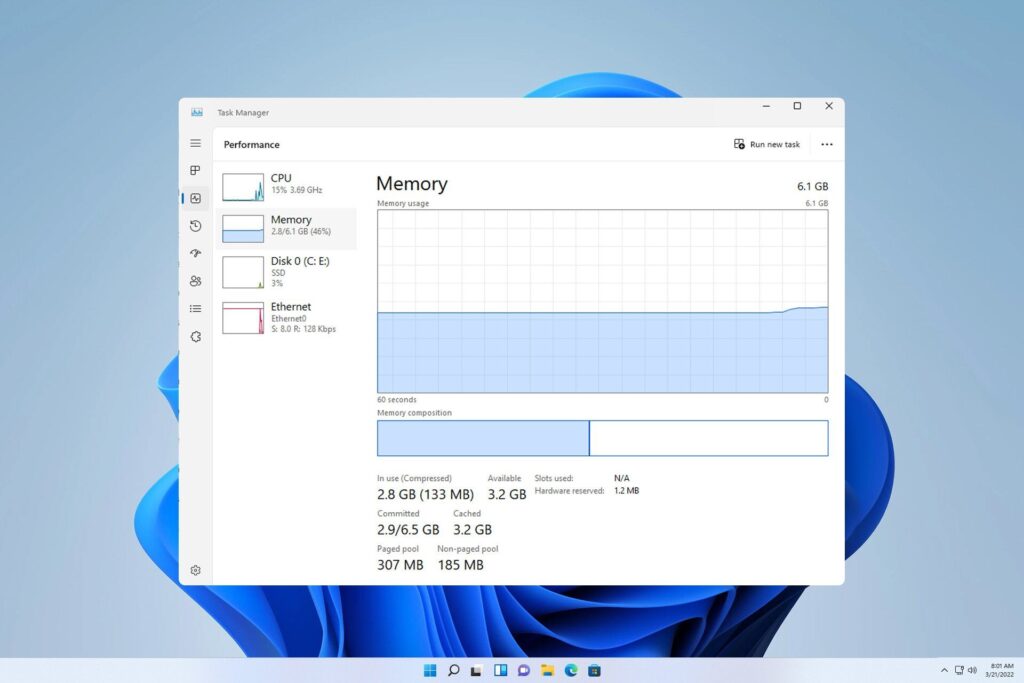
اضافه کردن رم بیشتر، یکی دیگر از ترفندهای افزایش سرعت لپتاپ است که به کمک آن میتوانید برنامههای بیشتری را با سرعت بیشتر اجرا کنید. اگر لپتاپ شما تا مرز جان کندن میرود تا سادهترین برنامهها را اجرا کند، احتمالا حافظه RAM شما کافی نیست. برای مشاهده حجم رم ویندوز، از Task Manager وارد تب Performance شده و Memory را انتخاب کنید. در اینجا میتوانید اطلاعات مربوط به حافظه سیستم را مشاهده کنید. با ارتقا رم، سیستم شما میتواند از پس اجرای برنامههای سنگین مثل Adobe و انواع بازیهای حرفهای بربیاید.
وقتی حافظه رم بیشتری در اختیار داشته باشید، لپتاپ شما میتواند چند برنامه را بهصورت همزمان و بدون افت سرعت اجرا کند. اگر لپتاپ، وسط اجرای یک برنامه فریز میشود و حتی موس شما از حرکت درمیماند، احتمالا رم شما کافی نیست. برای رفع هنگ کردنهای بی حساب و کتاب و کندی آزاردهنده سیستم، حجم رم خود را چک کنید. خرید یک رم جدید، یکی از ترفندهای افزایش سرعت لپتاپ است که شک نکنید برای خلاصی از کندی سرعت سیستم، ردخور ندارد!
5. حافظه HDD خود را با SSD جایگزین کنید
شک نکنید که جایگزین کردن درایو هارد دیسک (HDD) با حافظههای SSD، موثرترین روش از ترفندهای افزایش سرعت لپتاپ است. زیرا SSDها سرعت انتقال داده سریعتری دارند و خواندن و نوشتن و اجرای برنامهها، سریعتر از قبل انجام میشود. حتی بازیهای کامپیوتری با گرافیک سنگین و نرمافزارهای سنگین ادیت عکس و ویدئو، روی SSD با سرعت متفاوتتری اجرا میشوند. اگر با HDDای که دارید چند دقیقه طول میکشد تا سیستم عامل شما بوت شود، این زمان با یک حافظه SSD به چند ثانیه میرسد. با افزایش سرعت دسترسی به دادهها، اجرای همزمان برنامهها را نیز سریعتر از قبل تجربه خواهید کرد. اگر به دنبال تضمینیترین ترفند از ترفندهای افزایش سرعت لپتاپ هستید، اضافه کردن یک SSD بهترین گزینه است.
6. درایورها و سیستم عامل خود را آپدیت کنید
بهروز نگه داشتن درایورها و سیستم عامل، آخرین ترفند از ترفندهای استوک لند برای افزایش سرعت لپتاپ است. آپدیت کردن درایورها، باگهای احتمالی را رفع کرده و بهینهسازیها امنیتی را به سیستم شما اضافه کند. چرا که گاهی اوقات، وجود یکسریها باگ و مشکلات عملکردی باعث کاهش سرعت سیستم شما شده است. درایورهای جدید معمولا با هر آپدیت، بهینهسازیهای سختافزاری را اضافه میکنند که کارایی کلی سیستم را ارتقا میدهد. آپدیتهای سیستم عامل و درایورها، باعث میشود سیستم شما با سختافزارها و نرمافزارهای مختلف سازگاری بیشتر و بیشتری داشته باشد.